Les outils de détection de réseau fournissent les administrateurs systèmeavec une interface utilisateur conviviale basée sur une interface graphique pour de nombreuses commandes complexes utilisées pour extraire des informations relatives aux demandes d’envoi et de réception de données des clients. Les renifleurs de réseau ne font en réalité rien sauf observer systématiquement les demandes acheminées via le réseau, de sorte que leurs réponses puissent être reniflées avant ou après avoir atteint les PC clients. Si vous recherchez un outil permettant non seulement de consigner les informations de source et de destination et la taille des données du réseau, mais également les mots de passe, les fichiers, les sessions Web et les images, essayez également: York.
C'est un outil de détection et de journalisation du trafic réseauqui vous permet de détecter le trafic réseau pour afficher des informations relatives aux paquets de données et pour envoyer et recevoir des demandes via une interface unifiée. En plus de montrer le trafic réseau enregistré, il vous permet également de sauvegarder les fichiers HTTP et FTP reniflés. Comme d’autres utilitaires de détection de réseau avancés, il peut enregistrer les informations capturées dans des fichiers PCAP; vous pouvez envoyer des fichiers de trace PCAP et les relire à tout moment pour analyser plus en détail les informations du trafic réseau capturées. York se trouve dans la barre d'état système, vous permettant de démarrer et d'arrêter la capture des données du trafic réseau et d'afficher l'interface principale.
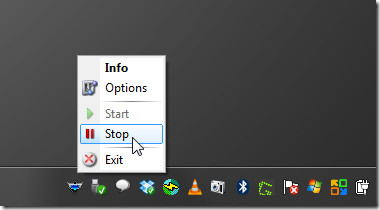
Avant de cliquer sur Démarrer, accédez à la fenêtre Option accessible depuis le menu de la barre d'état système pour sélectionner votre interface réseau sous l'onglet Carte réseau.
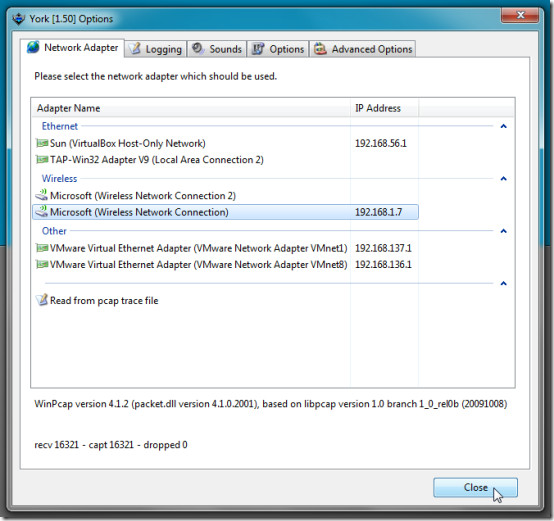
Une fois sélectionné, cliquez sur Fermer et appuyez sur Info dans le systèmemenu du plateau pour ouvrir l'interface principale. Cliquez sur Démarrer dans la barre d’outils pour permettre à York d’analyser le trafic réseau. Tous les paquets acheminés via le réseau sont affichés dans l'onglet Paquets avec les horodatages, les adresses 1, 2, le port et la taille des informations de paquet de données.
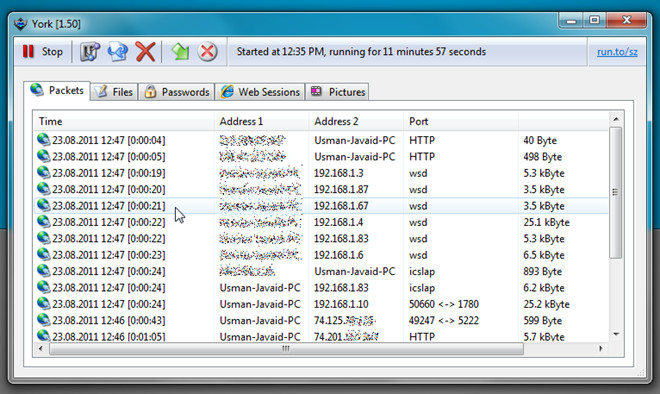
Dans l'onglet Fichiers, vous pouvez vérifier les fichiers d'emplacement source et cible capturés à partir de différents systèmes clients.
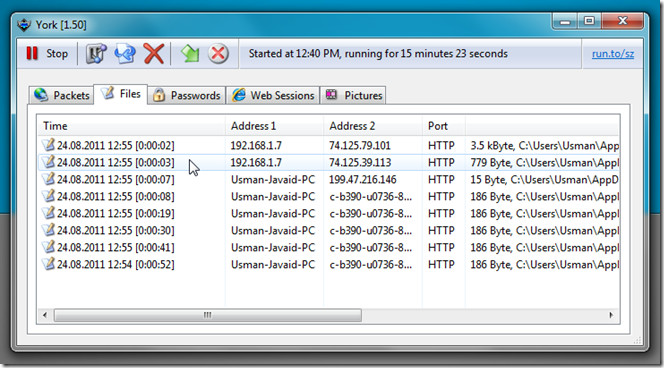
L'onglet Mot de passe permet à l'utilisateur de voir les informations de connexiondétails capturés à partir du trafic réseau. De même, les onglets Session Web et Images incluent la session Web en cours des clients connectés et les vignettes d’images extraites.
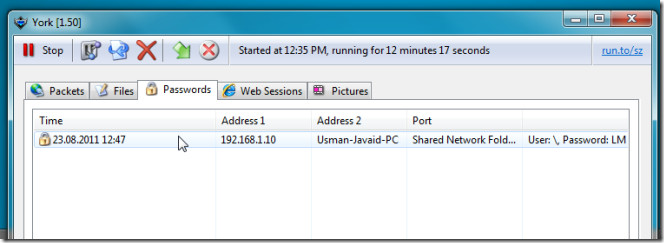
Vous pouvez vider toutes les entrées en utilisant l’option Vider dansbarre d'outils. Cependant, par défaut, il est défini pour vider toutes les minutes si aucune activité n'est enregistrée. Vous pouvez réduire ce temps d'inactivité à partir de la fenêtre Options. La fenêtre de journalisation vous permet d'activer / de désactiver les options Journal des paquets TCP, Journal des paquets UDP, Journal des paquets ICMP et Journal NETBIOS, d'activer / désactiver l'enregistrement et l'enregistrement des fichiers HTTP / FTP et des sessions Web et des sessions Web. L'onglet Options vous permet de protéger par mot de passe l'accès à la fenêtre Options, de modifier l'intervalle de temps de vidage des entrées et de définir d'autres options générales. Enfin, les options avancées vous permettent d'activer les informations d'affichage pour les options de paquets Ethernet, IP, TCP, UDP, ICMP et autres. Ici, vous pouvez activer l'enregistrement des détails du trafic dans les fichiers PCAP et envoyer le fichier de trace PCAP en temps réel.
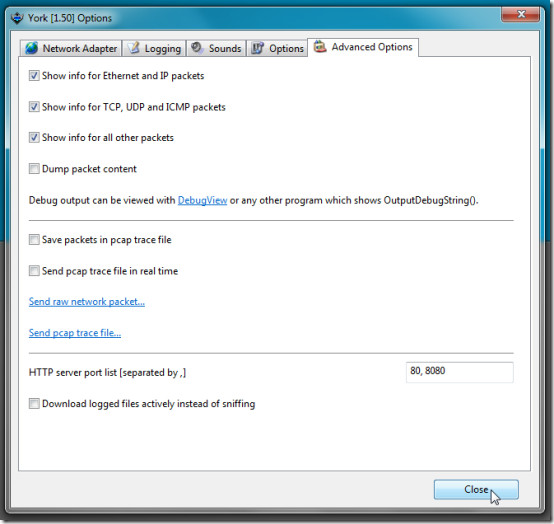
York est un outil léger qui connecte le Websessions, requêtes HTTP et FTP, capture de fichiers et d'images, et sniffez les mots de passe POP3, SMTP, SMB, VNC et AIM et les cookies du trafic réseau sans prendre trop de ressources système. Il fonctionne sur les éditions client et serveur du système d'exploitation Windows.
Télécharger York

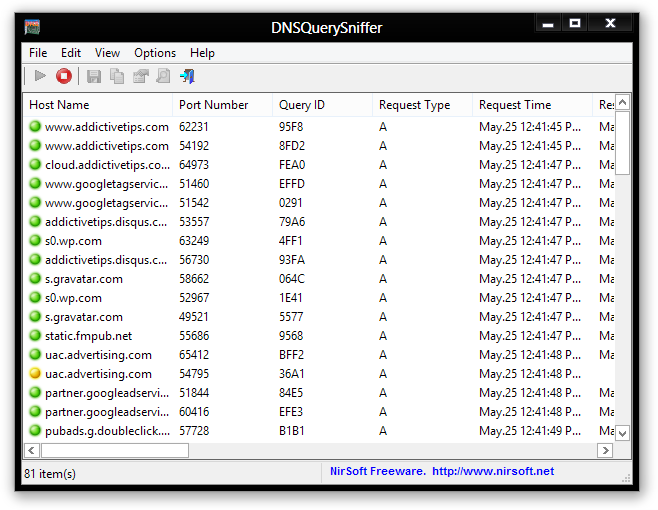
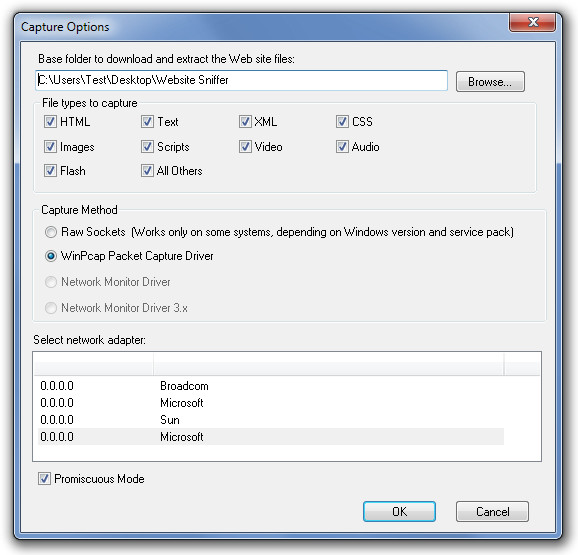

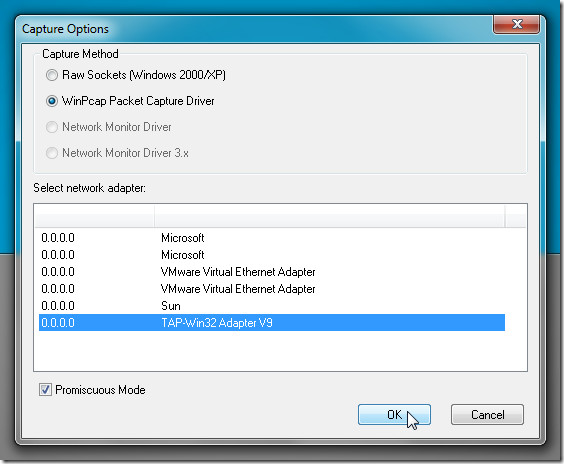







commentaires